【pyqt】win10下使用pycharm安装并配置pyqt环境,并用其进行界面绘制
目录
- 1.PyQt简介
- 2.PyQt安装
- 2.PyQt中界面绘制工具集在pycharm中的配置
- 2.主程序引入生成的界面类
1.PyQt简介
PyQt是一个基于Python语言的开源图形用户界面(GUI)框架,它是Qt跨平台应用程序框架的Python绑定,可以用于创建各种不同类型的应用程序。PyQt提供了丰富的类库和工具,可以方便地创建GUI应用程序,包括窗口、对话框、按钮、菜单、工具栏、列表框、树状列表等控件。
PyQt具有以下特点:
1.跨平台:PyQt程序可以在多个平台上运行,包括Windows、macOS、Linux等。
2.易于学习:PyQt使用Python语言,语法简单易懂,易于学习和使用。
3.丰富的控件库:PyQt提供了丰富的控件库,可以用于创建各种类型的应用程序。
4.良好的文档和示例:PyQt提供了详细的文档和示例,可以帮助开发人员快速上手。
5.灵活性:PyQt支持多种布局管理器和样式表,可以实现灵活的布局和样式。
6.性能优异:PyQt使用C++编写的Qt库,性能优异,可以用于开发高性能的GUI应用程序。
总之,PyQt是一个功能强大、易于学习、跨平台的GUI框架,可以用于创建各种类型的应用程序,是Python开发人员开发GUI应用程序的理想选择。
2.PyQt安装
安装pyqt环境:
#3.10目前不支持
conda create --name AlgorithmDemo3 python==3.9
conda activate AlgorithmDemo3
pip install pyqt5
pip install PyQt5-tools
2.PyQt中界面绘制工具集在pycharm中的配置
上述软件安装完成后,找到界面设计工具:
C:\ProgramData\Anaconda3\envs\AlgorithmDemo3\Lib\site-packages\qt5_applications\Qt\bin\designer.exe
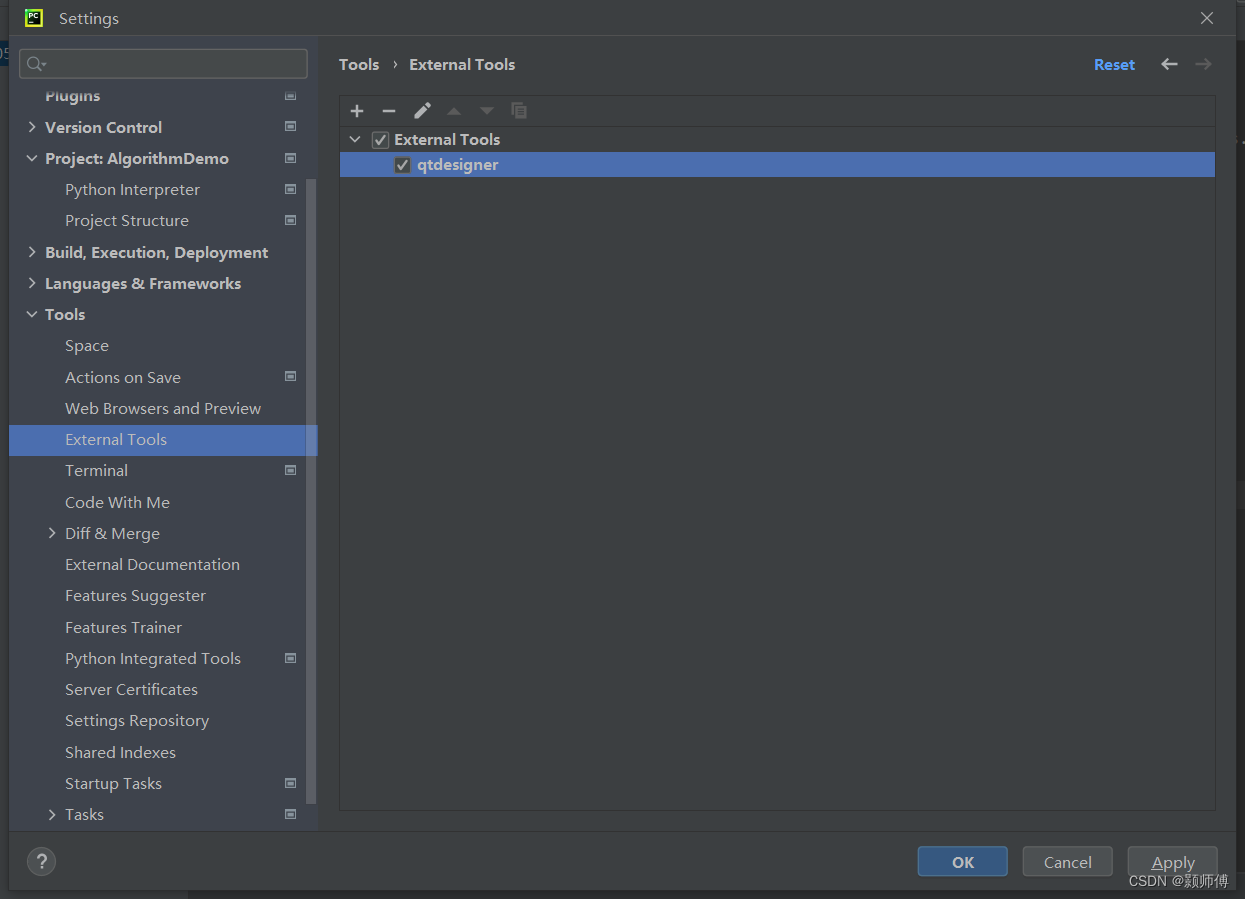
Working directory:designer.exe 工作路径,设置为 ProjectFileDirProjectFileDirProjectFileDir
类似地添加 PyUIC,
name:PyUIC
Program:PyUIC 位于当前解析器的Scripts\pyuic5.exe,我这里是C:\ProgramData\Anaconda3\envs\AlgorithmDemo3\Scripts\pyuic5.exe
Arguments:$FileName$ -o $FileNameWithoutExtension$.py
Working dirctory:$ProjectFileDir$

使用添加好的工具开发界面:
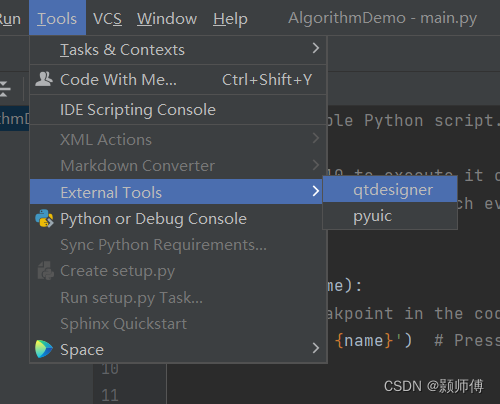
可以在程序内添加新的样式文件,并导入图片,生成.qrc的资源文件:


再添加使.qrc生成对于.py文件的新工具:
name:自定义名字。
Program:在虚拟环境中找到pytcc5.exe。
Arguments:$FileName$ -o $FileNameWithoutExtension$_rc.py。
Working directory:$FileDir$

使用qt designer完成设计后,在生成的.ui文件上右键选择pyuic工具,继续生成对应的.py文件:
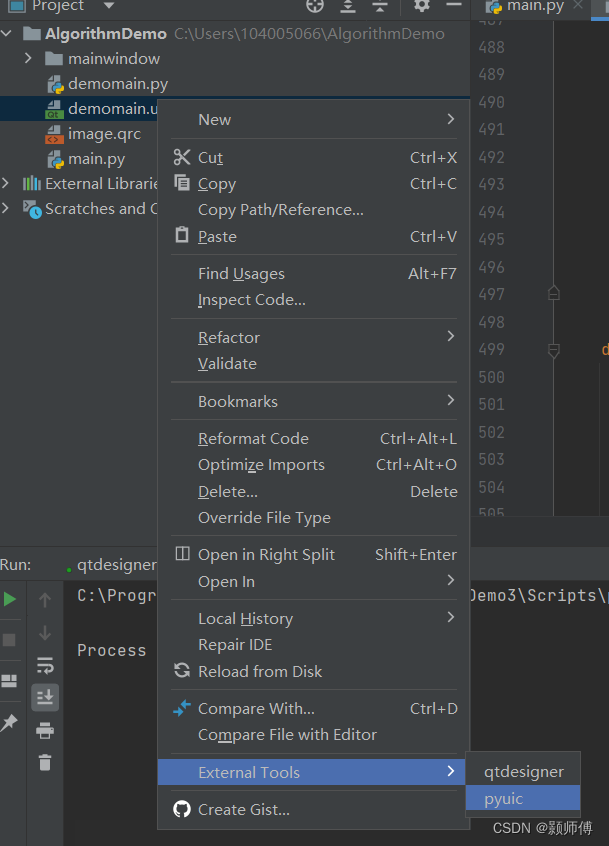
在.qrc文件上右键生产对于的rc.py文件。
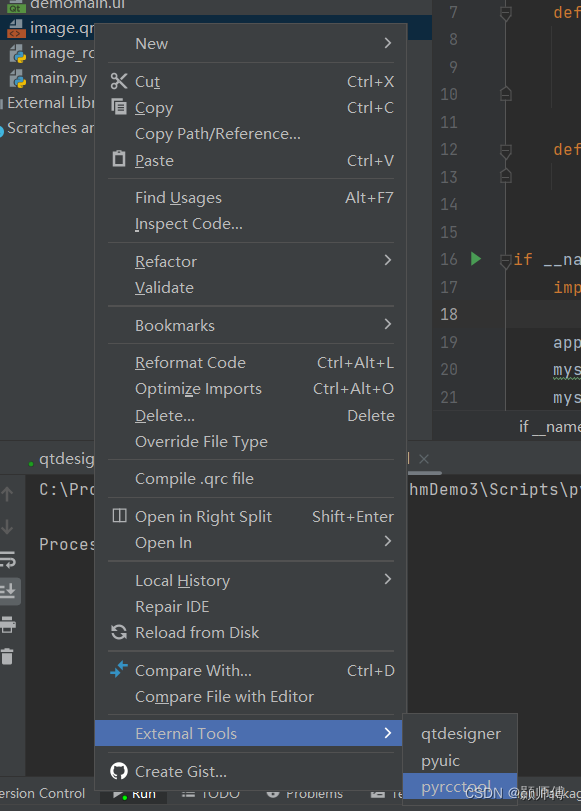
2.主程序引入生成的界面类
在main.py文件内,加入下述代码,引入生成好的各个py文件:
# This is a sample Python script.
from PyQt5 import QtWidgets
from demomain import Ui_Formclass mywindow(QtWidgets.QWidget, Ui_Form):def __init__(self):super(mywindow, self).__init__()self.setupUi(self)#self.myButton.clicked.connect(self.myPrint) # 槽函数不用加括号#def myPrint(self): # 定义槽#print("helloWorld")if __name__ == "__main__":import sysapp = QtWidgets.QApplication(sys.argv)myshow = mywindow()myshow.show()sys.exit(app.exec_())